- 系统
- 教程
- 软件
- 安卓
时间:2021-01-20 来源:u小马 访问:次
Sweet Home 3D中文版是一款功能全面的室内装修设计软件,拥有海量的家居、电器等方面的素材,可以让用户使用二维图进行摆放及布置这些素材,并且能够让用户使用3D视角进行观看,从而让用户更加便捷、有效的进行装修设计,在设计完成后,可进行3D拍摄,以供其余人员直观查看。今天小编就来向大家介绍一下Sweet Home 3D的使用方法,希望大家会喜欢。
Sweet Home 3D的使用方法:
一、绘制基本骨架
1、导入背景图(可选)
1)在绘制墙体前,如果你有2D的图纸,或者照片,你可以把它作为背景,然后照着背景描图即可。如果你没有设计图,但你知道你房间的形状,你也可以直接画墙体和房间。
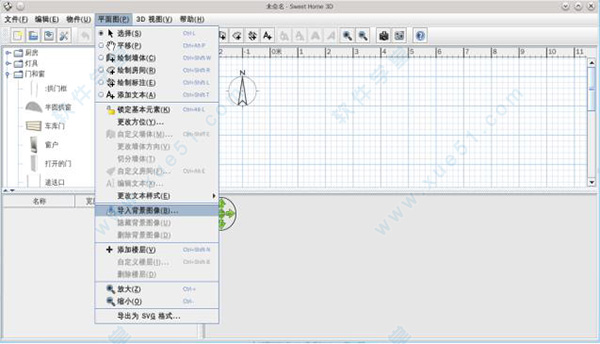
2)选择背景图之后,你可以设置背景图的比例尺,这样可以使你画的图形符合真实大小。该软件比例尺的设置通过在图上选中已知距离的两点,然后在上面输入两点间真正的长度来确定。我使用的背景图是CAD图纸输出的bmp图片,在图中有标注线,所以我选择标注出来距离的两点作为参考。

2、绘制房间和墙体
导入背景图之后就可以依据背景图画出房间和墙体(我只绘制了墙体,绘制房间的目的是可以选择地板,获得更好的装修效果)。依据我的cad图标注,我的墙体厚度为240和220,如果不要求那么精细,我统一使用了220mm的墙体。
绘制所需要的按钮我在下面图片中圈出,包括墙体、房间、标注长度、添加文字等功能。
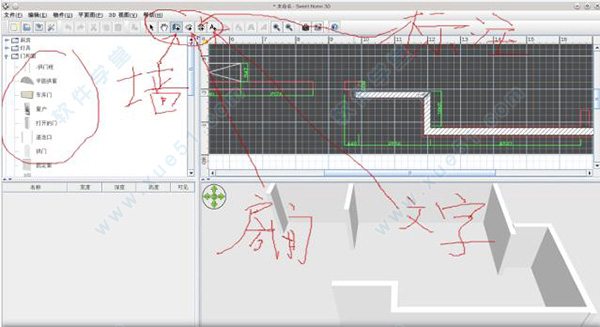
3、绘制并设置门窗
1)左侧物件区显示了软件可用的模型,在绘制好墙体之后,通过鼠标左键按住所选模型,并拖动到绘制好的2D图的相应位置即可。绘制完墙体之后,我们要先绘制窗户和门,因为窗户关系到采光,所以影响书桌等的摆设,而门影响到通风。我导入了2D的背景图,该图上标注了门窗的位置,我需要在相应的位置上插入窗户和门。(我只是演示,因此仅仅插入了一个门)。
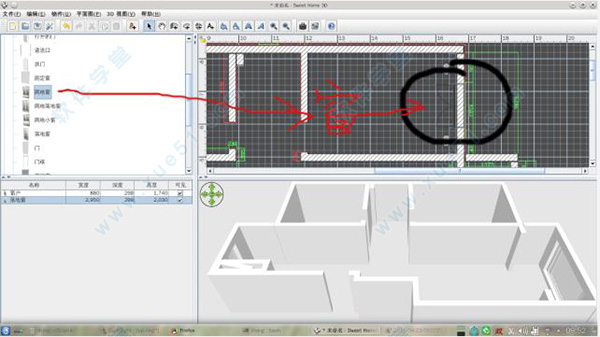
2)窗户可以设置的选项如下(对于其他物件来说,设置选项相似)。

4、删除背景图
如果你插入背景图是作为参考描图,那现在你可以删除背景图了,毕竟背景图会使你的设计显得比较凌乱,影响设觉。删除背景图的选项在“平面图》删除背景图”。除此之外,你还可以更换背景图,或者仅仅隐藏背景图。
本图片是更换背景图的操作,选项在“平面图》更改背景图”。

二、布置房间
删除背景图之后,你可以拖动左侧窗口的物件模型到2D图上面,通过模型上面的标识进行旋转、调整大小、位置和高度等操作进行房间布置。这些操作和放置窗口的操作是一样的。
三、标注和添加文字信息
布置好房间后,你可以对房间的物体或任意两点添加标注和文字信息。标注和文字信息都在绘制图标的旁边,添加标注有两种方法,一是选择一个目标双击,然后将鼠标移动出来,把标注放在适当的位置;二是点击起点和终点,并单击鼠标把标注放在适当的位置。
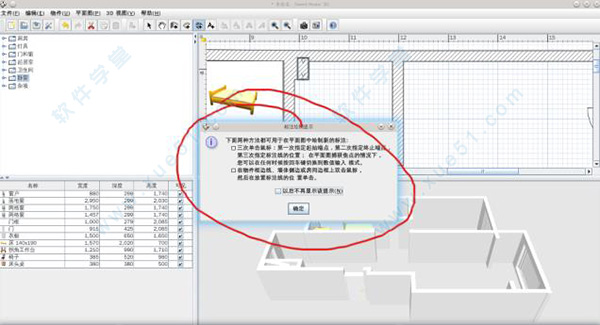
标注好的线如下所示:
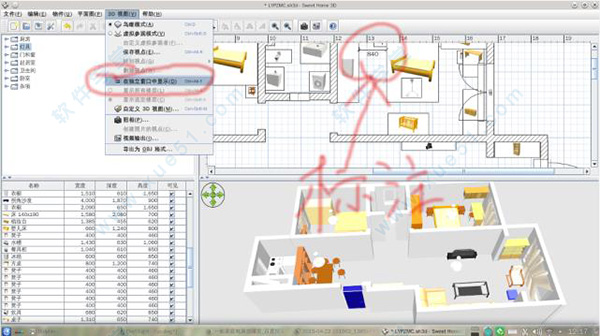
做完标注和文字说明,设计就基本完成了(当然,我的是演示图,并没有设置地板、文字描述等信息,同学们设置的时候图形自然会比这个漂亮)。
四、效果预览与演示
1、设置独立窗口
也许你注意到了,我以上操作2D和3D的窗口是上下并列的,设计好之后预览就显得3D图太小了,这时我们可以将3D窗口独立出来显示。选项在“3D 视图》在独立窗口中显示”,操作如上图,效果如下图。

2、切换鸟瞰模式和参观者模式。
在使用3D预览的时候可以选择鸟瞰模式和参观者模式。鸟瞰模式即从空中查看模型,y可以查看全局的布置。上图即鸟瞰模式效果图,你可以通过鼠标或者键盘旋转模型,也可以通过滚轮将模型放大和缩小。
参观者模式以虚拟的人的视角来查看模型的布置,能够观察到房间布置的细节。通过鼠标或键盘可以调整视角的方向,参观者身高,俯仰度,位置等参数。

3、将3D模型演示过程输出为视频
用该软件制作的模型毕竟只有安装了软件才能查看(和修改),如果你设计好的模型希望给客户(老婆)演示,或者你不希望对方得到或更改模型怎么办?当然是将模型以通用格式输出。该软件能够将你的设计输出成PDF、图片和视频。这里仅仅以输出为视频为例。
1)首先,将模型输出为视频其实输出的是一个演示过程,即你从开始时刻对模型进行的查看操作的过程,包括旋转、视角调整、缩放等。
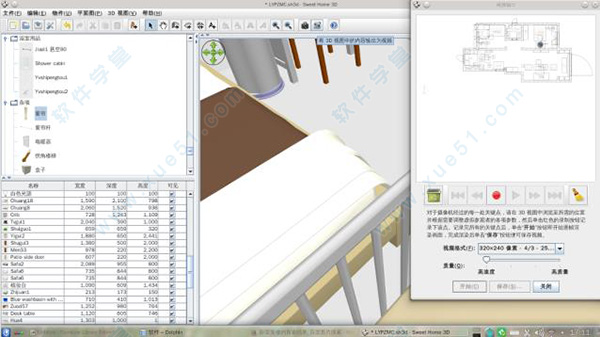
2)在输出的时候可以对视频进行一些设置,包括调整像素、视频的质量(阴影等影响逼真度的效果)等,当然,视频质量越高,输出的越慢。
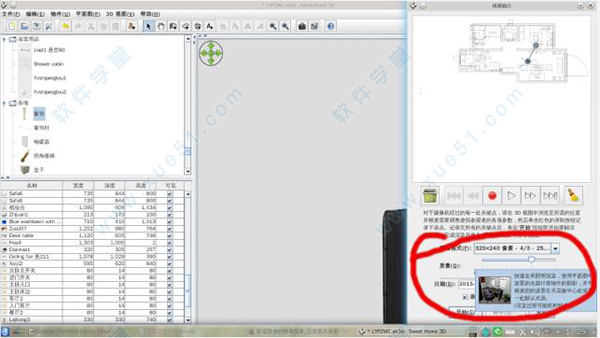
以上介绍的内容就是关于Sweet Home 3D的使用方法,不知道大家学会了没有,如果你也遇到了这样的问题的话可以按照小编的方法自己尝试一下,希望可以帮助大家解决问题,谢谢!!!想要了解更多的软件教程请关注Win10镜像官网~~~





